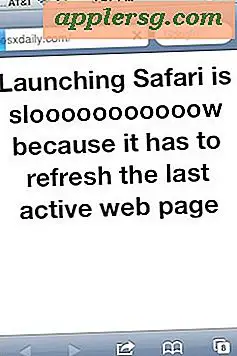Så här får du tillbaka verktygsfältet i Outlook Express
När du öppnar Outlook Express-applikationen på din dator bör du som standard se ett verktygsfält högst upp i fönstret med knappar för olika funktioner, inklusive att skriva meddelanden och visa adressboken. Om du av misstag inaktiverar verktygsfältet i Outlook Express måste du redigera programmets inställningar för att få tillbaka det. Alla verktygsfältinställningar styrs av layoutalternativen i Outlook Express.
Steg 1
Starta om datorn och öppna Outlook Express igen för att se om verktygsfältet återgår av sig själv. Ibland kan verktygsfältet försvinna på grund av en mindre fel som kan lösas med en enkel omstart. Om verktygsfältet inte visas efter att du startat om datorn fortsätter du med följande instruktioner.
Steg 2
Öppna Start-menyn och klicka på ikonen "Outlook Express".
Steg 3
Gå till menyn "Visa" högst upp i fönstret och välj "Layout". Ett popup-fönster öppnas med olika layoutalternativ.
Steg 4
Markera rutorna bredvid "Verktygsfält" och "Mappfält."
Klicka på "OK" -knappen för att spara inställningarna och återgå till huvudfönstret i Outlook Express. Verktygsfältet högst upp i fönstret ska nu vara synligt igen.